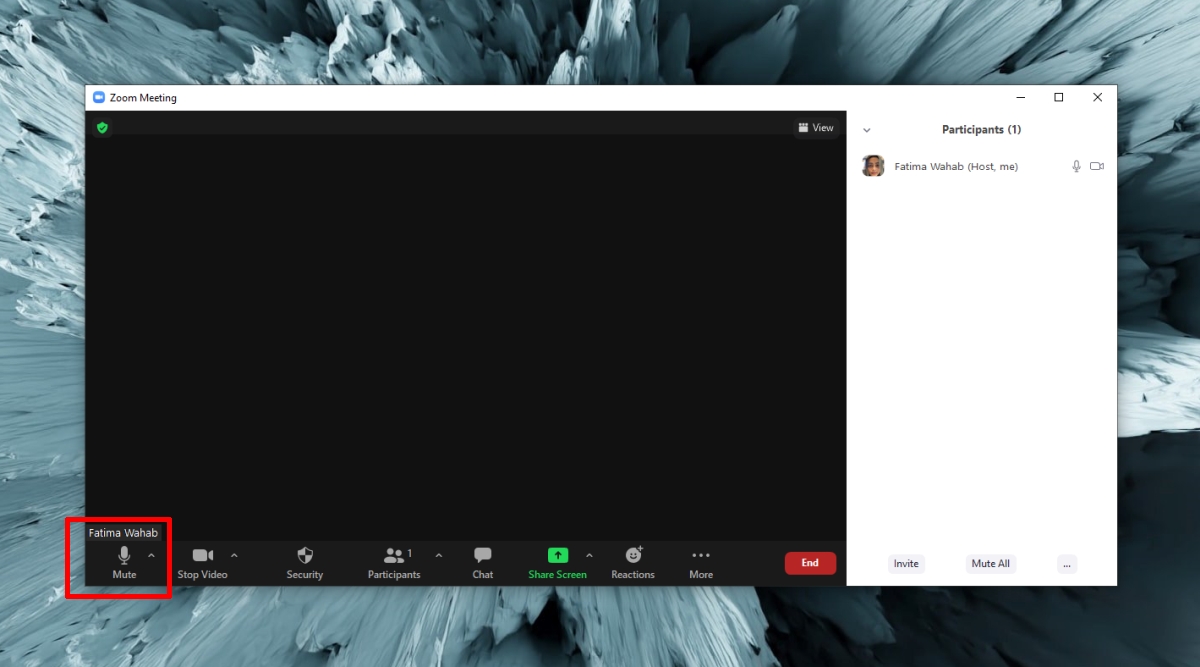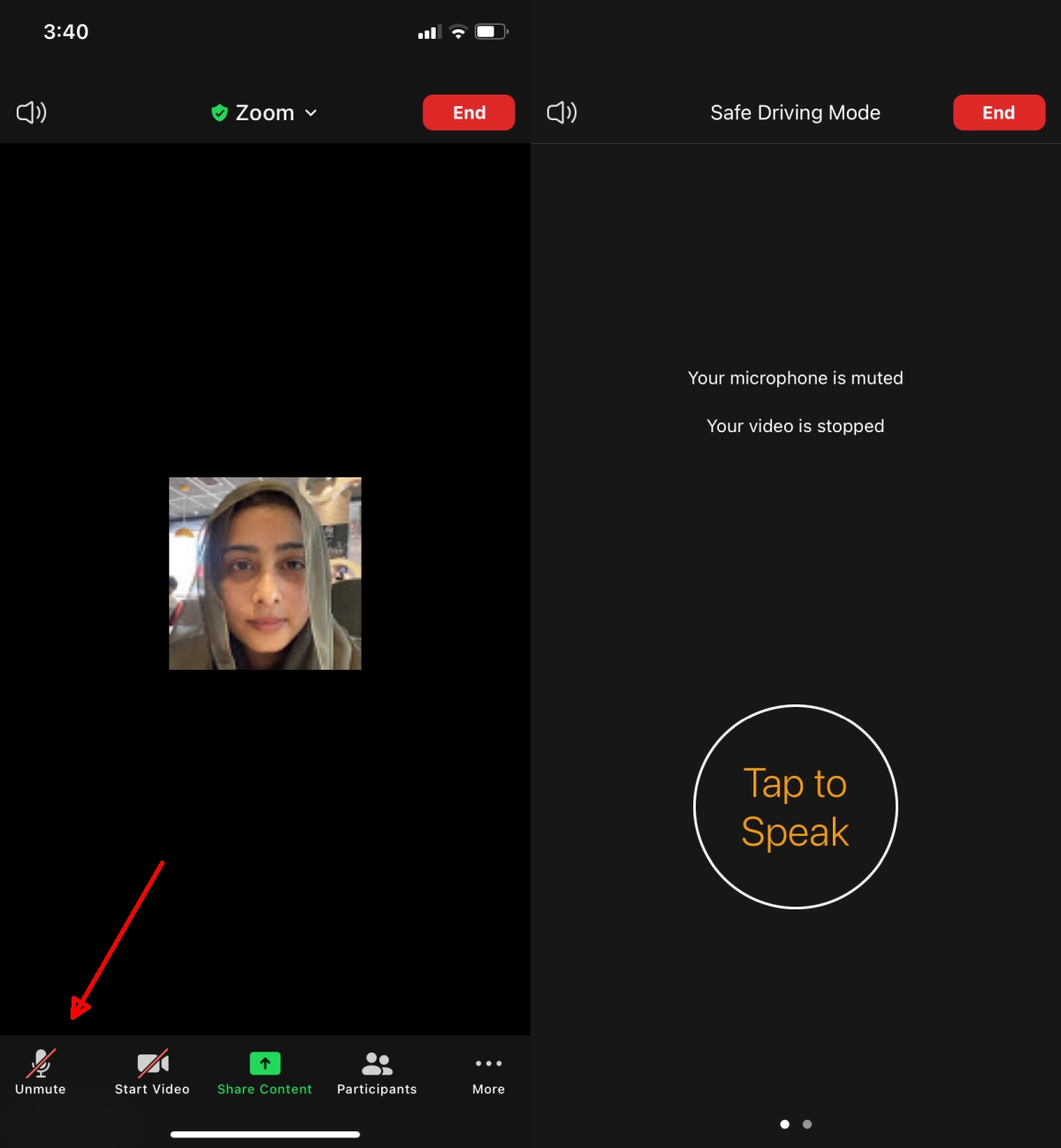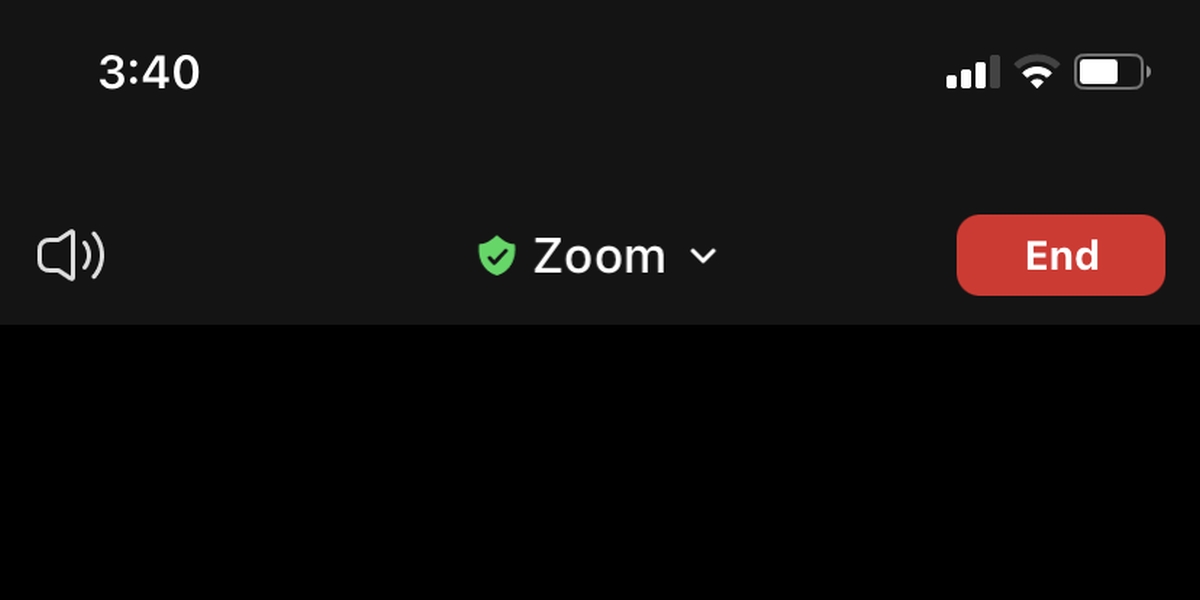Le riunioni online sono convenienti poiché non è necessario viaggiare e molti f le cose che gli strumenti per le riunioni online hanno lo rendono più facile da gestire . Detto questo, hanno i loro problemi.
Non molte persone sono abituate alle riunioni online e una volta che ti unisci a una, ti rendi conto improvvisamente di quanto sia rumorosa la tua stanza e di quanto siano rumorosi tutti gli altri anche quando non parlano.
Mute Zoom partecipanti alla riunione, audio e microfono
Una riunione Zoom ha diversi tipi di controlli audio. Un ospitante può scegliere di disattivare l’audio di tutti i partecipanti, gli utenti possono scegliere di disattivare l’audio durante un riunione e possono scegliere di disattivare l’audio della riunione per se stessi.
1. Disattiva i partecipanti alla riunione Zoom
Per disattivare l’audio di tutti i partecipanti a una riunione dall’app desktop o dal Web, deve essere l’ospite per quella riunione.
- Apri Zoom.
- Inizia la riunione.
- Fai clic sul pulsante Partecipanti nella barra di controllo in basso.
- Nel pannello che si apre, fai clic sul pulsante Disattiva audio di tutti.
Per disattivare l’audio di tutti i partecipanti a una riunione dall’app iOS o Android, segui questi passaggi.
- Avvia una riunione.
- Tocca il pulsante Partecipanti nella barra inferiore.
- Tocca altre opzioni nella schermata successiva.
- Seleziona Disattiva tutto dal menu.
2. Disattiva microfono Riunione Zoom – desktop/app web
Puoi disattivare il microfono in una riunione con zoom indipendentemente dal fatto che tu sia l’organizzatore o un partecipante. L’host può richiedere di riattivarlo ma non può obbligarti a farlo.
- Avvia o partecipa a una riunione.
- Fai clic sull’icona del microfono in basso a sinistra nella barra dei controlli per disattivare il microfono.
Per disattivare il microfono quando sei in riunione sul telefono (iPhone o telefono Android), segui questi passaggi.
- Avvia o partecipa a una riunione.
- Tocca il pulsante del microfono in basso a sinistra nella barra dei controlli.
- Il microfono verrà disattivato.
- Se stai guidando, scorri verso destra per partecipare alla riunione in modalità di guida
- Tocca il pulsante per disattivare/riattivare il microfono.
Dichiarazione di non responsabilità: generalmente non è sicuro e potrebbe anche essere illegale prendere una riunione mentre sei alla guida. Maglione.
3. Disattiva audio della riunione Zoom-desktop/Web
Disattivare l’audio in una riunione Zoom in pratica significa che non sarai in grado di ascoltare ciò che viene detto. La disattivazione dell’audio non disattiverà automaticamente il microfono.
- Avvia o partecipa a una riunione Zoom.
- Fai clic sul pulsante altre opzioni accanto al microfono.
- Seleziona Come sistema in”Seleziona un altoparlante”.
- Disattiva gli altoparlanti del sistema.
Per disattivare lo zoom su iOS o Android, segui questi passaggi.
- Avvia o partecipa a una riunione Zoom.
- Tocca l’ icona dell’altoparlante in alto a sinistra.
- L’ audio di tutti gli altri verrà disattivato.
Conclusione
In genere è una buona idea disattivare il microfono quando non parli durante una riunione. Se utilizzi Zoom per ospitare una classe, disattivare l’audio di altri partecipanti può essere utile o può essere controproducente. Per quanto riguarda la disattivazione di una disattivazione dello zoom, assicurati di non finire nei guai per aver perso ciò che viene detto.